新win10创建临时账户教程 win10怎么创建临时账户
更新时间:2022-11-02 09:44:46作者:xinxin
对于一些私人的新win10电脑来说,系统中难免会存在一些隐私文件不想被他人查看,因此在win10电脑选择借给他人使用的时候,我们可以选择创建临时账户来进行操作,可是win10怎么创建临时账户呢?接下来小编就给大家介绍一篇新win10创建临时账户教程。
推荐下载:电脑公司win10系统
具体方法:
1、点击左下角的田字,点击齿轮图标,进入设置。
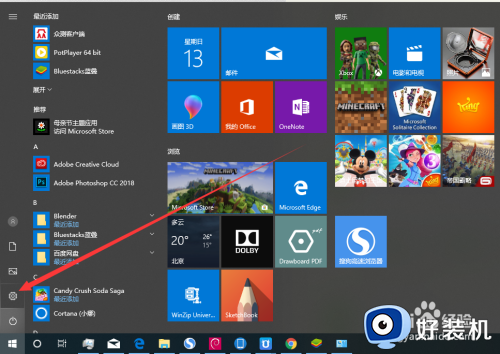
2、在设置中,点击账户。
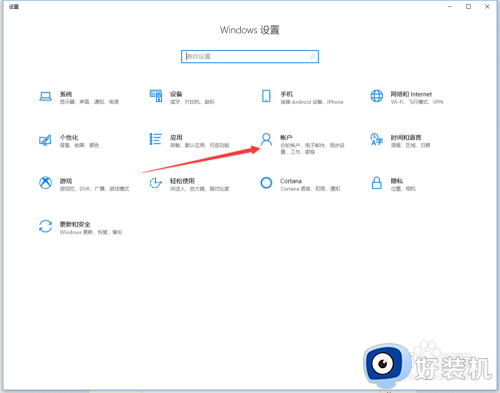
3、点击添加一个账号。
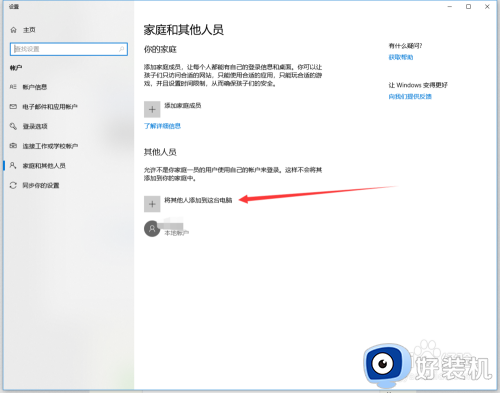
4、点击没有这个人员的信息。
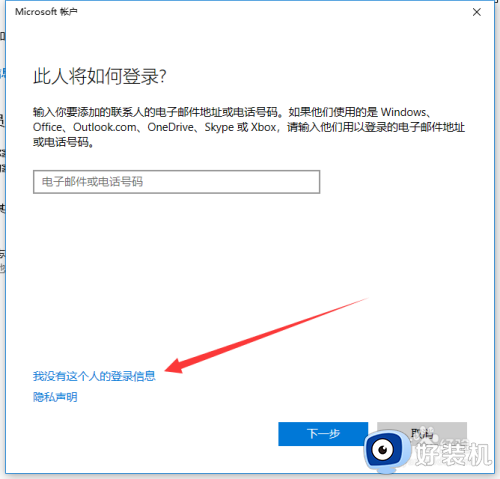
5、点击添加一个没有邮箱的账户。
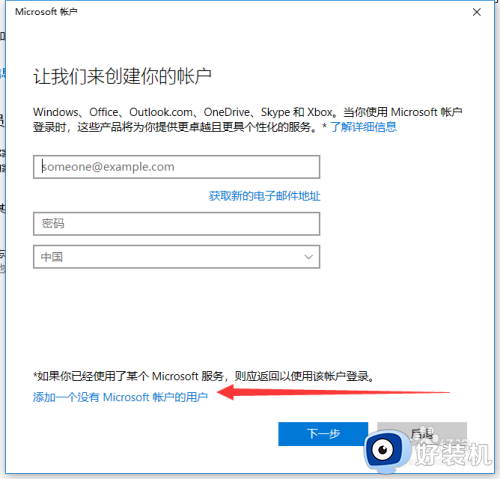
6、输入账号的名称,比如:临时账号。
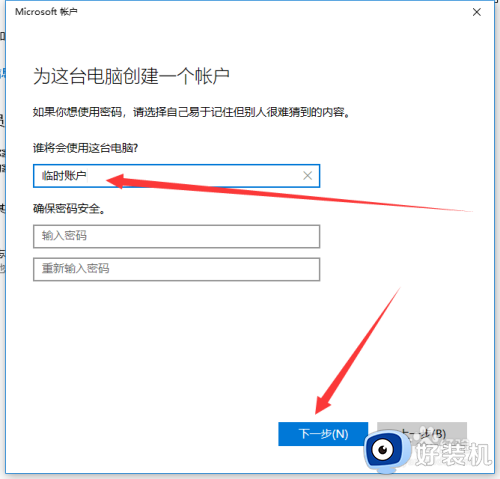
7、账号创建后,就可以使用临时账号了。
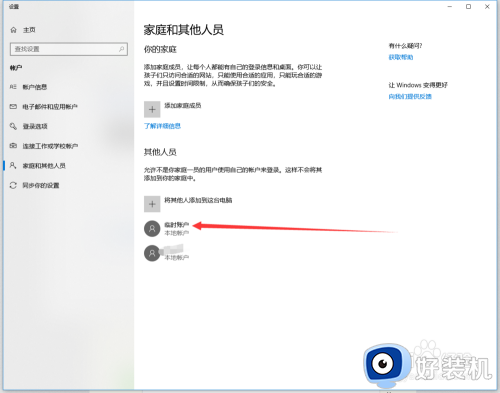
上述就是小编告诉大家的新win10创建临时账户教程了,还有不清楚的用户就可以参考一下小编的步骤进行操作,希望能够对大家有所帮助。
新win10创建临时账户教程 win10怎么创建临时账户相关教程
- win10 新建账户的方法 win10如何新建账户
- win10建立新账户的方法 win10如何创建新账户
- Win10如何查看曾经创建过的账户信息
- win10安装时跳过创建账户的方法 win10怎么跳过创建账户步骤
- win10本地账户的创建方法 win10该如何创建本地账户
- win10重装为什么要创建账户 win10重装需要microsoft账户的解决方法
- win10装系统跳过账户的方法 win10装系统怎么跳过创建账户
- win10家庭版创建新用户怎么设置 win10家庭版如何创建新用户
- win10恢复误删账户的方法 win10误删账户了怎么恢复
- word无法创建工作文件,请检查临时环境变量 win10如何解决
- win10拼音打字没有预选框怎么办 win10微软拼音打字没有选字框修复方法
- win10你的电脑不能投影到其他屏幕怎么回事 win10电脑提示你的电脑不能投影到其他屏幕如何处理
- win10任务栏没反应怎么办 win10任务栏无响应如何修复
- win10频繁断网重启才能连上怎么回事?win10老是断网需重启如何解决
- win10批量卸载字体的步骤 win10如何批量卸载字体
- win10配置在哪里看 win10配置怎么看
win10教程推荐
- 1 win10亮度调节失效怎么办 win10亮度调节没有反应处理方法
- 2 win10屏幕分辨率被锁定了怎么解除 win10电脑屏幕分辨率被锁定解决方法
- 3 win10怎么看电脑配置和型号 电脑windows10在哪里看配置
- 4 win10内存16g可用8g怎么办 win10内存16g显示只有8g可用完美解决方法
- 5 win10的ipv4怎么设置地址 win10如何设置ipv4地址
- 6 苹果电脑双系统win10启动不了怎么办 苹果双系统进不去win10系统处理方法
- 7 win10更换系统盘如何设置 win10电脑怎么更换系统盘
- 8 win10输入法没了语言栏也消失了怎么回事 win10输入法语言栏不见了如何解决
- 9 win10资源管理器卡死无响应怎么办 win10资源管理器未响应死机处理方法
- 10 win10没有自带游戏怎么办 win10系统自带游戏隐藏了的解决办法
